Kako razbiti lozinku za Word dokument bez softvera
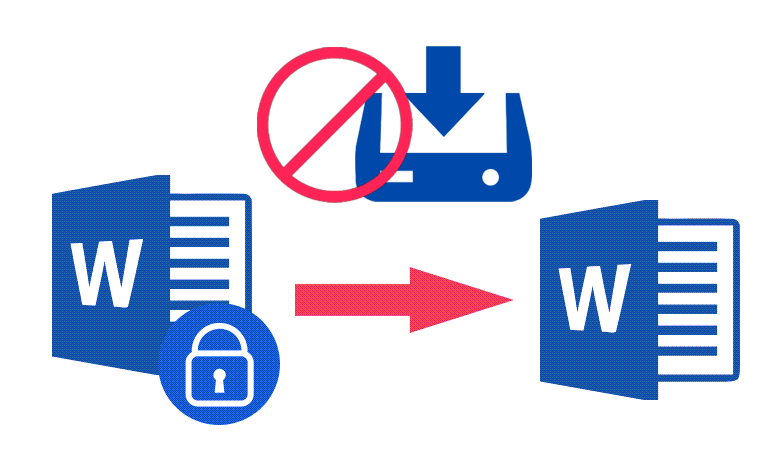
Umjesto da instalirate softver, možda ćete radije pronaći rješenja koja ne zahtijevaju prvo preuzimanje dodatnog softvera. Ali da li je moguće razbiti Word dokumente samo pomoću sistemskih alata? Možda možete pokušati koristiti VBA (Microsoft Visual Basic za aplikacije), ali potrebno je da sami napišete izjavu o izvršavanju i nije tako dobra kao neki besplatni krekeri lozinki otvorenog koda kao što je John the Ripper. S obzirom na sve gore navedeno, najbolji način da razbijete lozinku za Word dokument bez korištenja softvera je da pronađete neke online krekere za Wordove lozinke. Ovdje navodimo dvije stranice za vašu referencu.
Kreknite lozinku za Word dokument pomoću Dekriptora lozinke na mreži
- LostMyPass
LostMyPass radi u oblaku, što znači da nema potrebe da koristite resurse vašeg računara za pokretanje procesa krekovanja. Dajte im svoj Word dokument, a oni će izvršiti proračune sa svojim računarskim klasterom. Zatim možete zatvoriti prozor web stranice i čekati rezultat iz obavijesti putem pošte.
Korak 1. Kliknite na "PROBAJTE SADA!"
Idite na početnu stranicu LostMyPass-a i kliknite na crvenu “Isprobajte SADA!” dugme, ili možete proći kroz ovo direktna veza .
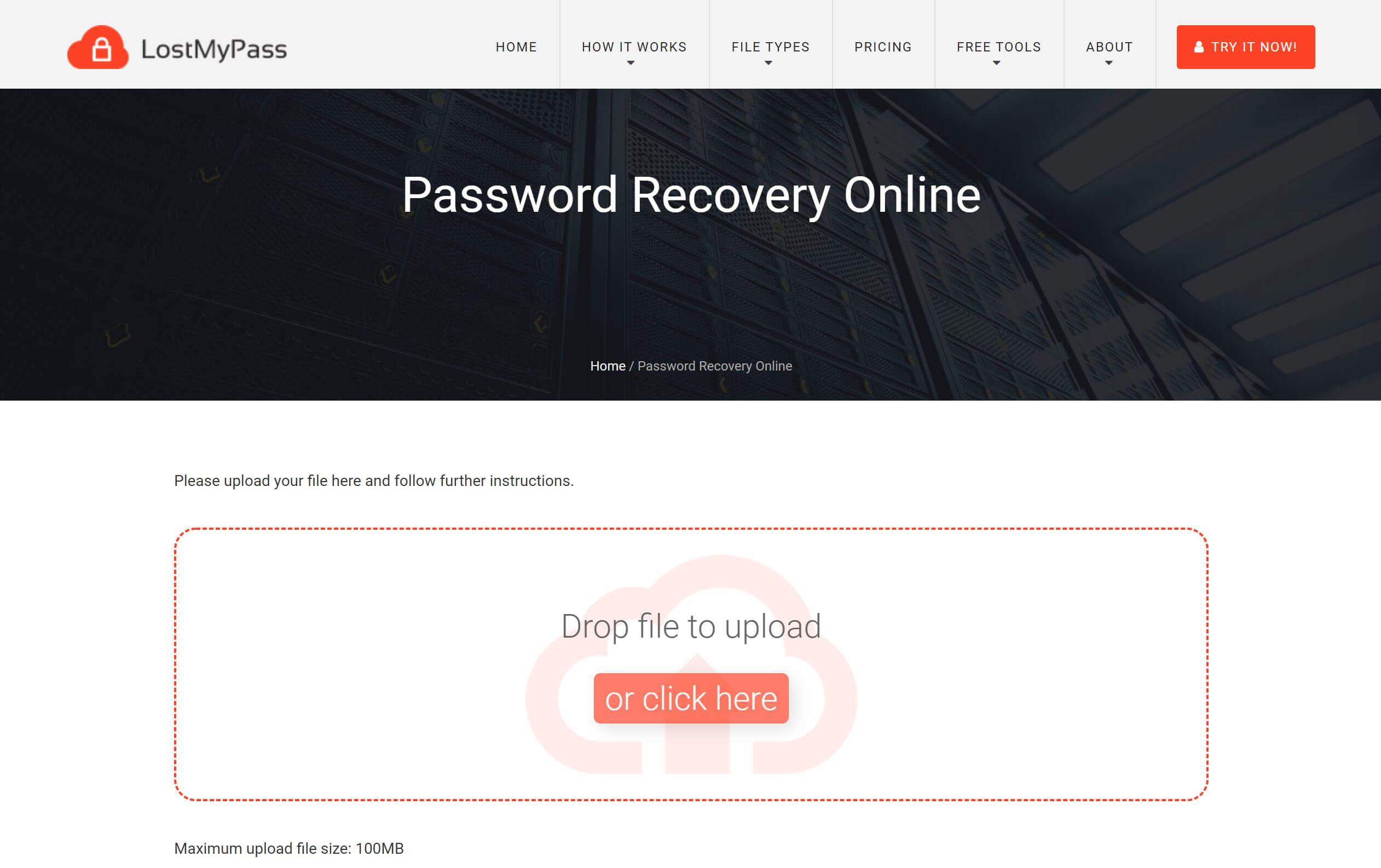
Korak 2. Otpremite svoj Word dokument
Ispustite svoj Word dokument u okvir ili kliknite na dugme za otpremanje. Oporavak slabe lozinke će se automatski pokrenuti nakon što se otpremanje Word datoteke završi.
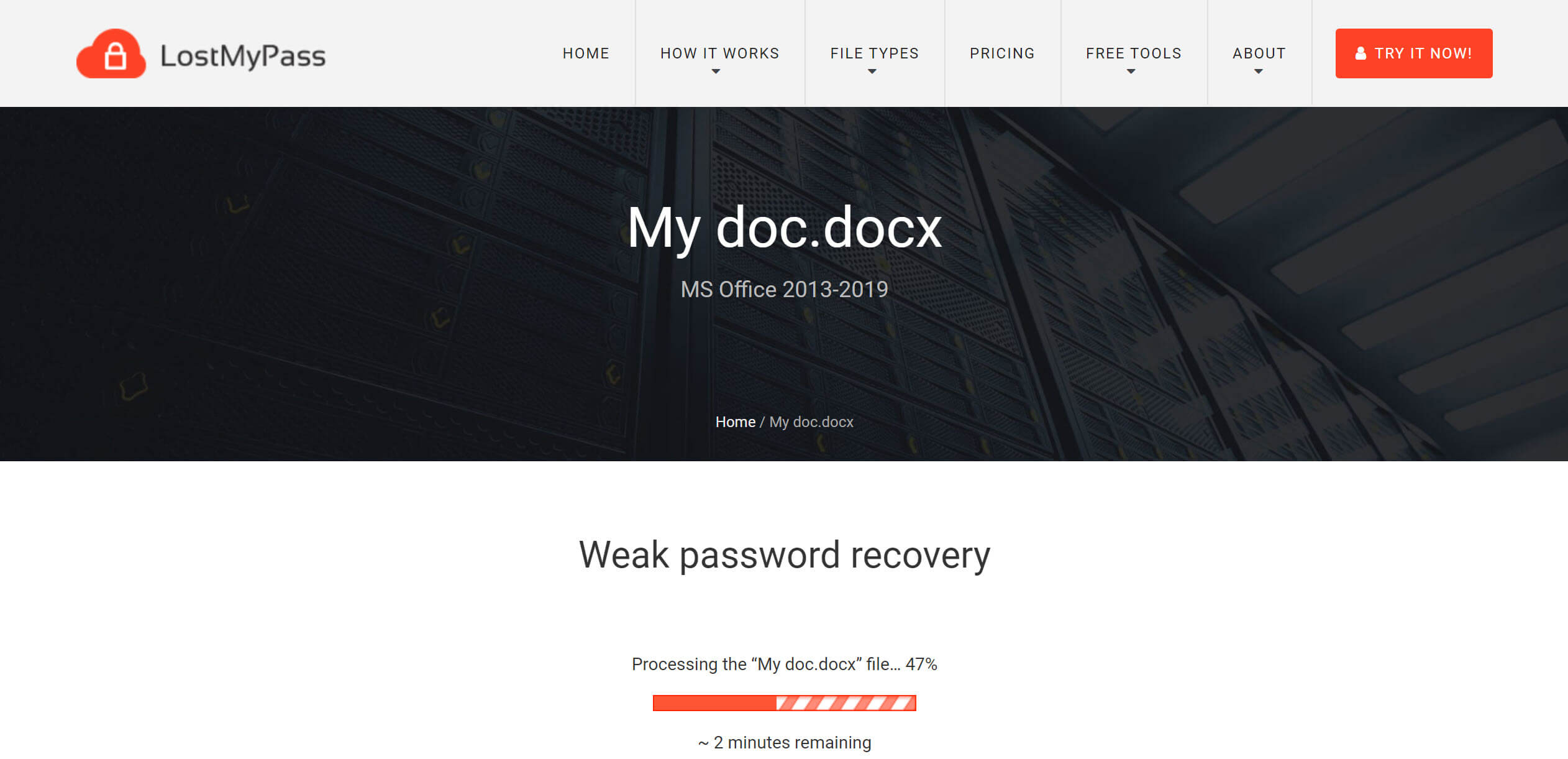
Korak 3. Obradite oporavak jake lozinke ako oporavak slabe lozinke nije uspio
Ako Weak Password Recovery uspije, to je sjajno! Svoju Word lozinku možete vratiti besplatno. Ali u većini slučajeva možda nismo te sreće. U ovom trenutku morate razmisliti da li da potvrdite svoju e-poštu da biste pokrenuli Strong Password Recovery jer ovo nije besplatna usluga. Ako to uspije, morat ćete platiti da vratite lozinku (u redu je da ne platite, samo ne dobijete lozinku). Uzmimo MS Office 2010-2019 Word dokument kao primjer, potrebno je 49 USD da se vrati uspješno razbijena lozinka.
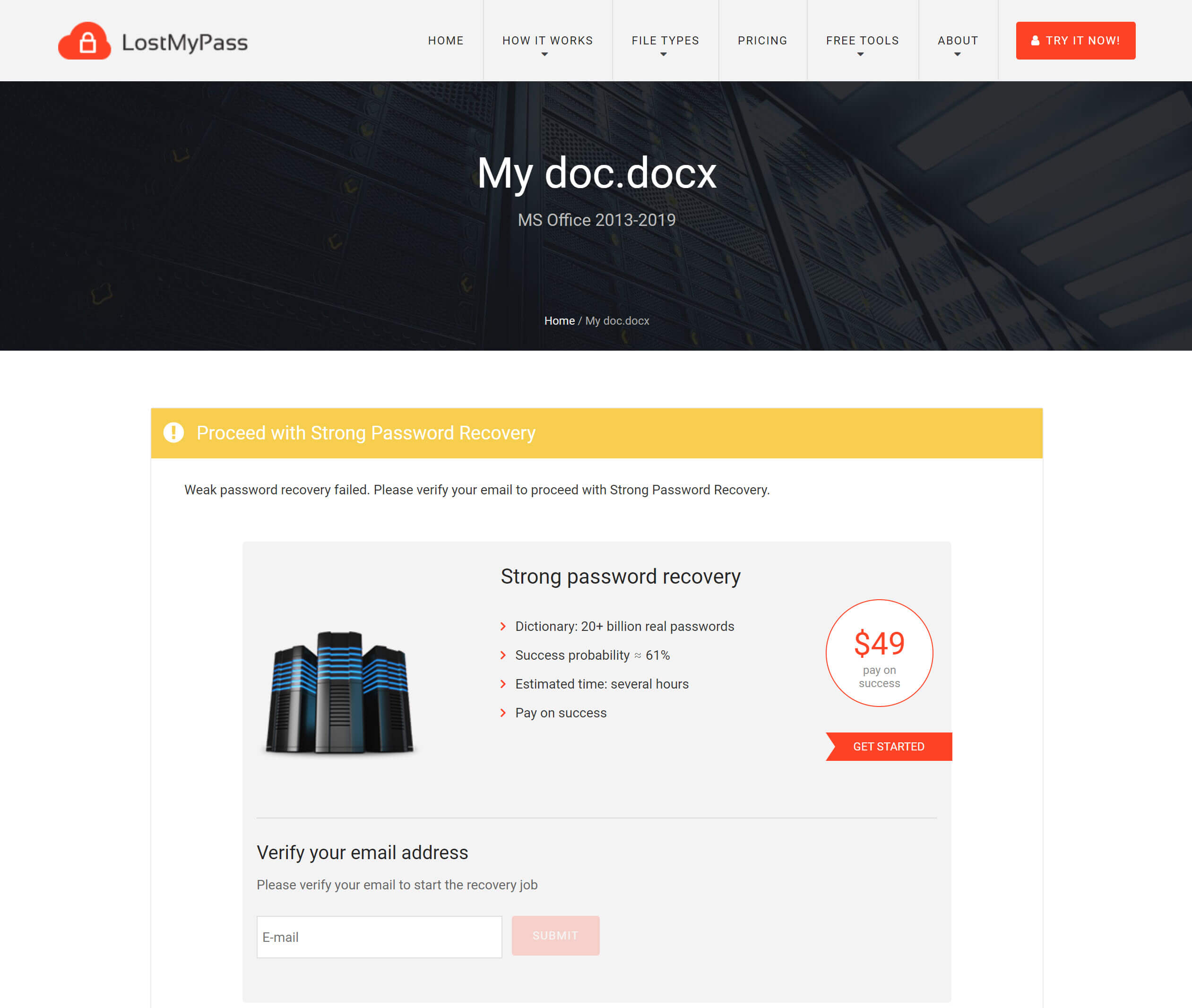
Korak 4. Obradite prilagođeni oporavak lozinke ako oporavak jake lozinke nije uspio
Testirao sam sa Word dokumentom sa lozinkom 0412. Strong Password Recovery ga je uspješno oporavio u roku od 24 sata. Što ako Strong Password Recovery i dalje nije uspio? Pa, posljednje što LostMyPass može pružiti je Custom Password Recovery. Imat će okvir u koji možete popuniti informacije koje znate o lozinki. Što detaljnije, to bolje, kao što su likovi i koji su položaji.
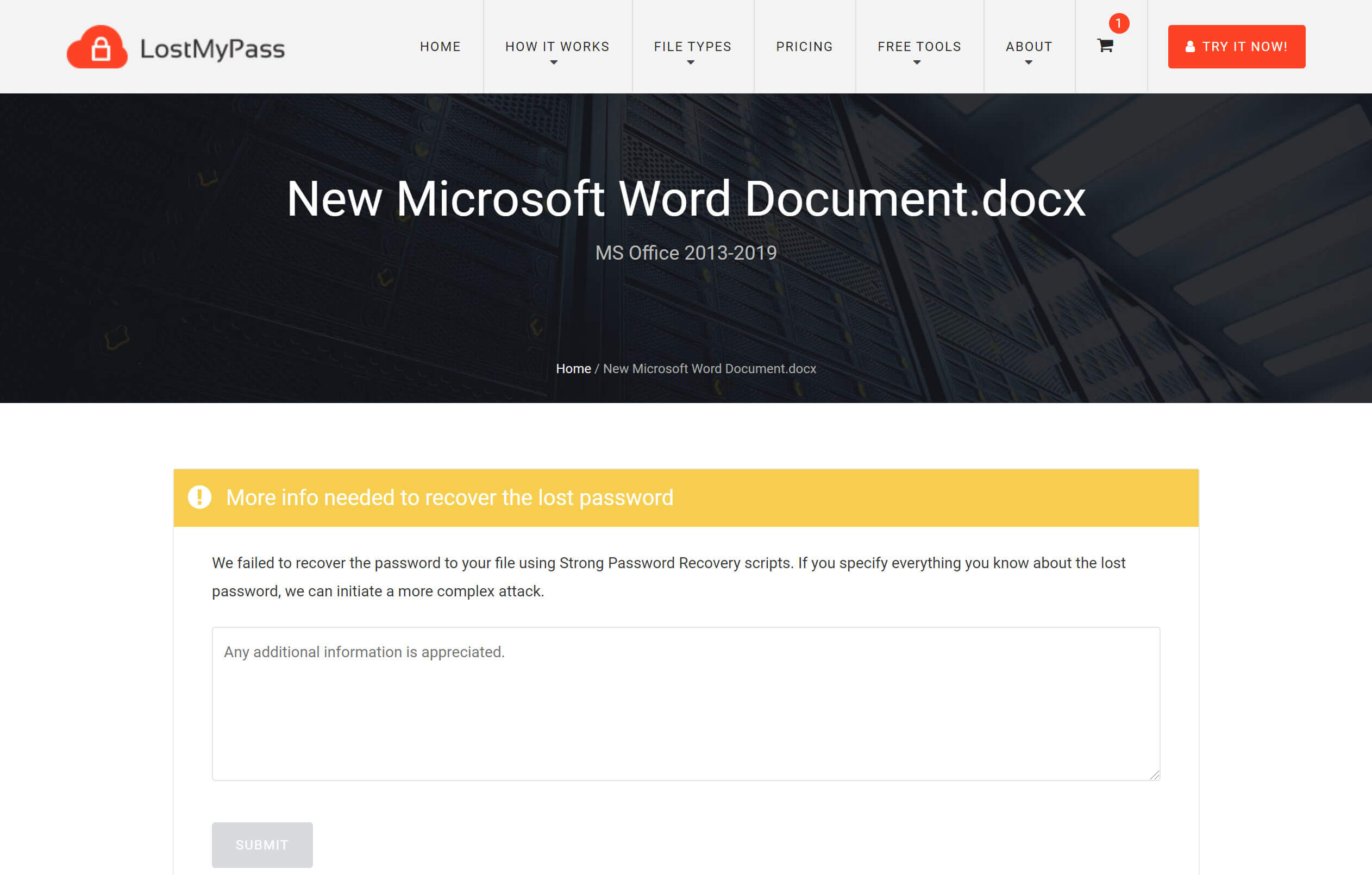
Kasnije će vas kontaktirati putem e-pošte, uglavnom kako bi vas obavijestili o cijeni i pitali da li ste voljni nastaviti. Potrebno je 199 USD za vraćanje lozinke iz Custom Password Recovery-a.
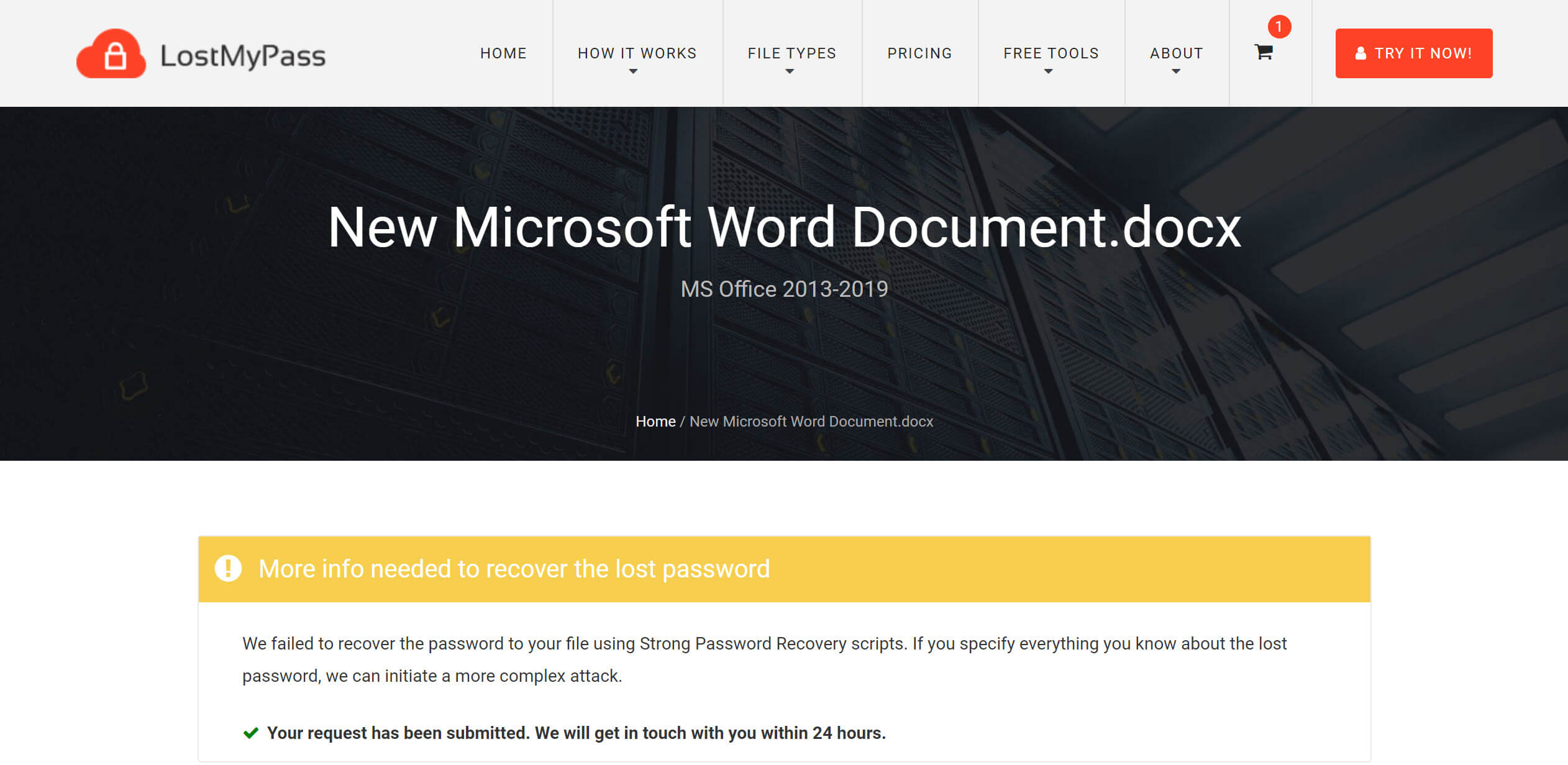
- LOZINKA Online oporavak
Koraci za korištenje Word Password Recovery Online iz PASSWORD Online-Recovery su zaista slični LostMyPass, tako da ne moram ponovo da ih pišem. Plaćate samo za rezultate; ne morate ništa platiti ako dešifriranje nije uspjelo.
Najveća razlika može biti u cijeni. Cijena usluge PASSWORD Online-Recovery je 10 eura.
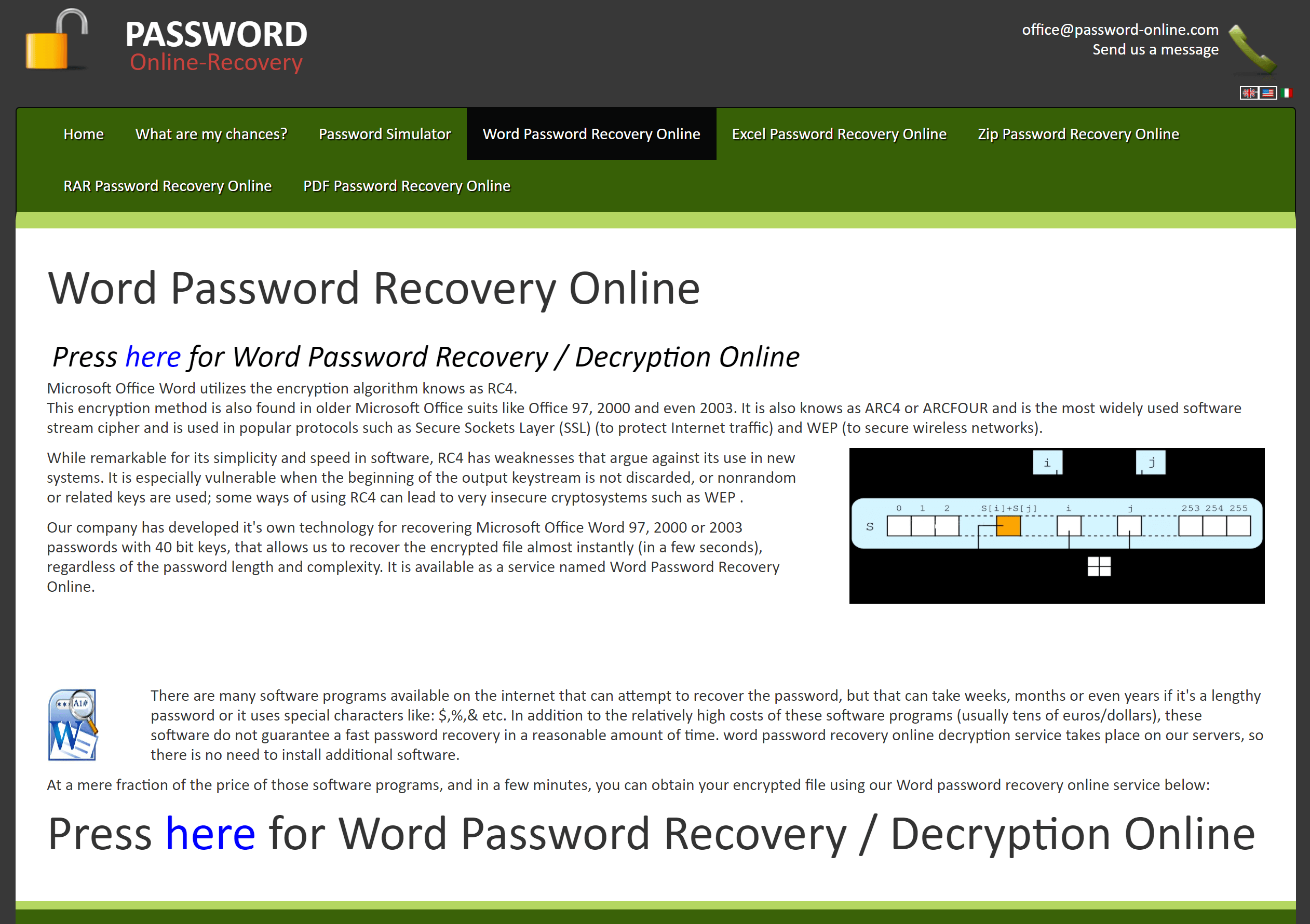
Ako “Crack Word Document Password Without Software” nije za vas, evo još jednog načina na koji možete pokušati
Postoje prednosti i nedostaci različitih načina oporavka Word lozinki. Internetski alati za uklanjanje lozinki za Word dokumente su zgodni jer im samo trebate pustiti da rukuju vašom Word datotekom, a zatim pričekati dok vam ne vrate datoteku (možda zajedno sa lozinkom), ali to će dovesti do zabrinutosti za privatnost. Drugo, “Plati samo za uspješan oporavak” znači da će pojedinačna cijena biti viša. Za ljude koji imaju puno Word datoteka za oporavak, to nije jeftino.
Evo nekoliko glavnih prednosti razbijanja lozinki Word dokumenata sa softverom , na primjer, Passper za Word .
- Uprkos “napadu rječnikom” i “brutalnoj sili”, nudi “ kombinovani napad ” i “ napad maskom ” na samom početku. Što više znate o lozinki, potrebno je kraće vrijeme za dešifriranje.
- Ako vam nije stalo do vremena koje ste potrošili, možete pokrenuti softver na računaru dugo vremena za dešifriranje neograničen broj Word dokumenata (Napomena: Dešifrovanje Word dokumenta može potrajati nekoliko sekundi, sati, sedmica, mjeseci, godina, a ponekad i zauvijek, što u velikoj mjeri ovisi o složenosti lozinke).
- Ne morate da brinete o svom Privatnost Word dokumenata . Ovo je softver kojem nije potrebna internetska veza nakon što preuzme rječnike. Nijedan dokument neće biti učitan na server.
Ovdje ću pokazati kako da razbijete lozinke za Word dokumente pomoću njih Passper za Word . To je popularan Word softver za oporavak lozinke sa tri plana za odabir: 19,95 USD (1-mjesečni plan), 29,95 USD (1-godišnji plan) i 49,95 USD (doživotni plan).
Korak 1. Preuzmite i instalirajte softver na svoj Windows PC.
Korak 2. Pošto želimo da povratimo lozinku za otvaranje Word dokumenta, dodirnite modul „Oporavak lozinki“.

Korak 3. Otpremite svoj Word dokument i odaberite metodu oporavka.

Sve dok znate malo informacija o svojoj lozinci za Word, možete koristiti Mask Attack da smanjite vrijeme koje je potrebno.
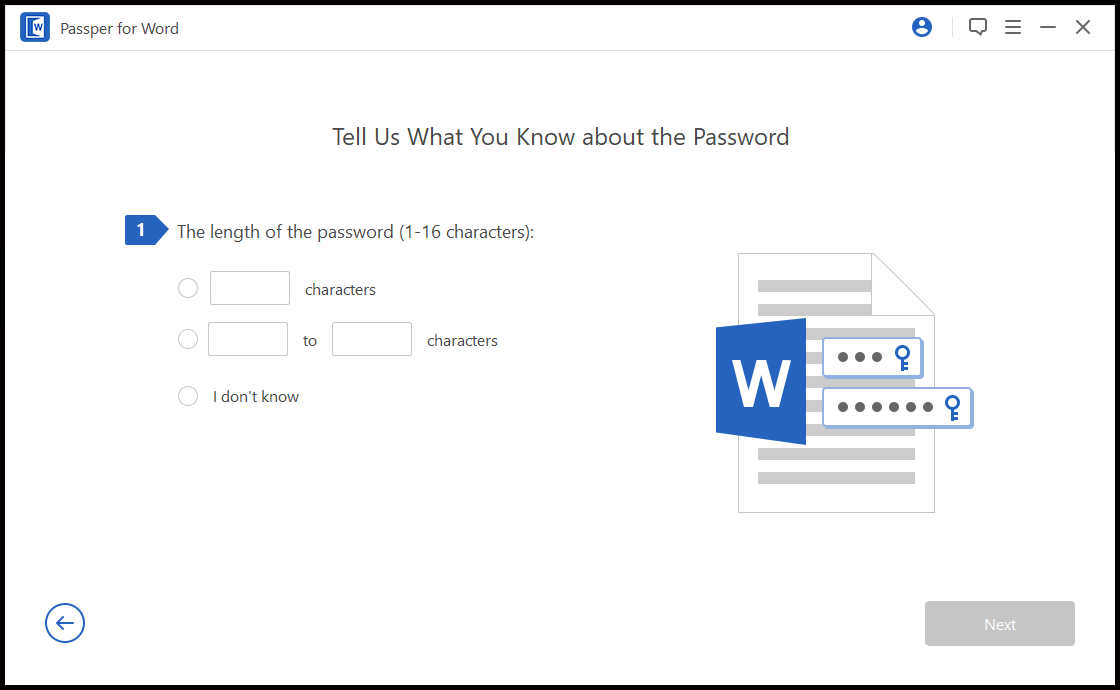
Korak 4. Počnite obnavljati lozinku za Word dokument.

Ukratko, ako je vaša lozinka vrlo složena i potpuno ste je zaboravili, preporučit ću vam da razbijete lozinku za Word dokument bez korištenja softvera, iako će to koštati priličnu cijenu za oporavak pomoću online dešifratora lozinke. Da li je Word dokument vrijedan toga? Ovo je možda najvažnije pitanje.



